네트워크 기술이 발전한 현대 사회에서는 두 장치 간에 파일을 공유하는 것이 매우 일반적입니다. 이메일은 사진이나 문서 등의 파일을 다른 사람과 공유하기 위한 선택 사항 중 하나일 수 있습니다. 하지만 전체 앨범이나 연락처 목록을 공유하고 싶다면 어떻게 해야 할까요? AirDrop 또는 SHAREit 프로그램은 서로 다른 장치 간에 파일을 전송하거나 보내는 데 매우 유용할 수 있습니다.
1부. AirDrop과 SHAREit이란 무엇입니까?
2부. AirDrop 및 SHAREit을 사용하는 방법은 무엇입니까?
3부. AirDrop과 SHAREit의 차이점
에어드롭이 무엇인가요?
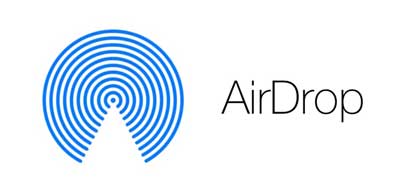
AirDrop은 iOS 기기 및 Apple의 Mac OS에 내장된 애플리케이션으로 Wi-Fi 또는 Bluetooth를 통해 여러 기기 간에 파일을 공유하는 데 사용됩니다. AirDrop 기능을 사용하는 친구의 특정 머리 초상화에 파일을 드래그하기만 하면 일대일 파일 전송이 가능합니다.
또한, AirDrop 기능은 iOS 7 이후부터 출시되기 때문에, iPhone 5 이전 버전의 iOS 에서는 해당 프로그램이 지원되지 않을 수 있습니다. 따라서 AirDrop으로 파일을 공유하려면 먼저 해당 장치가 AirDrop을 지원하는지 확인하십시오.
SHAREit이 무엇인가요?

크로스 플랫폼 파일 전송 도구인 SHAREit을 사용하면 사용자는 휴대폰, 태블릿, PC 또는 Mac 을 포함한 다른 장치로 모든 종류의 파일을 보낼 수 있습니다. Wi-Fi 네트워크를 통해 SHAREit은 한 장치에서 다른 장치로 사진, 비디오, 앱, 연락처 및 기타 파일을 공유할 수 있습니다.
AirDrop과 달리 SHAREit은 사전 설치되어 있지 않습니다. Google Play 스토어에서 기기로 무료로 다운로드할 수 있습니다. SHAREit으로 파일을 공유하려면 AirDrop과 같은 제어판에서 전송 기능을 직접 활성화하는 대신 SHAREit 애플리케이션을 켜고 여기에서 콘텐츠를 보내야 합니다.
관련 항목 : 에어드롭을 최대한 활용하는 방법
1. AirDrop을 수행하는 방법은 무엇입니까? ]
AirDrop으로 파일을 공유하려면 파일을 전송할 때 보낸 사람이 받는 사람 가까이 있어야 합니다. 그런 다음 iPhone, iPad, iPod 또는 Mac 장치에서 AirDrop을 사용하여 공유를 시작할 수 있습니다.
1 단계 . Mac 및 iOS 장치에서 Bluetooth 또는 WiFi를 켜십시오.
2 단계 . 관련 파일 폴더에서 동영상, 사진, 연락처 등 공유하고 싶은 파일을 선택하고 AirDrop으로 파일 공유를 시작해 보세요.
- iPhone, iPad 또는 iPod 장치에서 사진을 공유하려면 "사진" > "앨범"으로 이동하여 "선택" 옵션을 탭하여 원하는 사진을 선택하고 AirDrop의 공유 아이콘을 탭한 다음 근처 AirDrop 사용자의 이름을 탭하세요. 또는 Apple 장치. 따라서 선택한 사진이 수신자에게 전송됩니다.
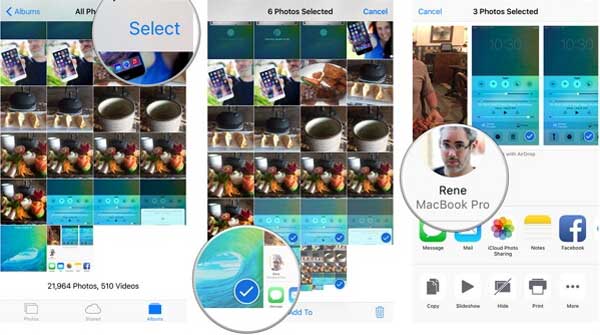
- Mac 에서는 먼저 "Finder" > "이동" > AirDrop"을 클릭하여 AirDrop을 엽니다. 그러면 근처에 있는 모든 AirDrop 사용자가 표시됩니다. 그런 다음 원하는 모든 파일을 수신자의 아바타로 직접 드래그하고 "보내기"를 클릭할 수 있습니다. " 옵션을 사용하여 전송을 시작합니다.

2. SHAREit을 사용하는 방법은 무엇입니까?
SHAREit은 기기에 내장된 애플리케이션이 아니기 때문에 먼저 보내는 사람과 받는 사람의 기기 모두에 Google Play 스토어에서 SHAREit을 다운로드하여 설치해야 합니다.
1단계. 기기에서 SHAREit을 실행하면 메인 화면에 보내기 및 받기라는 두 가지 옵션이 표시됩니다.
2 단계 . 다른 사람과 파일을 공유하려면 "보내기" 옵션을 누른 다음 공유하려는 앱, 사진, 음악, 비디오 등과 같은 파일을 선택하세요.
3단계 . 그런 다음 "보내기" 버튼을 다시 눌러 주변 SHAREit 사용자를 검색하고 수신자의 아바타를 선택하세요. 수신자의 경우 "수신" 버튼을 눌러 파일을 수신하세요.

관련된 :
AirDrop과 SHAREit은 모두 Wi-Fi를 통해 한 장치에서 다른 장치로 파일을 보낼 수 있지만 차이점은 무엇입니까? 장점과 단점은 무엇입니까?
에어드롭 :
장점:
- Wi-Fi와 Bluetooth를 모두 켜면 더 빠른 속도로 파일을 전송할 수 있습니다.
- 앱이 내장되어 있어 다른 소스에서 설치할 필요가 없습니다.
- 전체 전송 과정에서 네트워크 연결이 필요하지 않습니다. 즉, iOS 기기가 오프라인 상태이더라도 AirDrop을 사용하여 파일을 전송할 수 있습니다.
단점:
- 동일한 네트워크에 두 개의 장치가 필요하지 않습니다. 이는 기존 LAN 파일 공유(LAN: Local Area Network)와 다릅니다.
- 특정 iOS 장치( iOS 7 이상) 및 Mac (OS X Yosemite 이상)만 지원합니다.
- 새로운 무선 카드 지원 모델이 필요합니다.
공유하기 :
장점:
- Android 휴대폰, iPhone, iPad, iPod, Mac , 태블릿 및 Windows PC 컴퓨터를 포함한 다양한 운영 체제에서 파일을 공유할 수 있는 다중 플랫폼 파일 전송 응용 프로그램입니다.
- 사진, 동영상, 앱, 음악, 연락처 등 모든 종류의 파일을 공유할 수 있습니다.
- 파일 전송 속도가 좋습니다.
단점:
- 파일 전송 시 전송 속도가 고르지 않습니다. 사진은 빠르게 보낼 수 있지만, 동영상을 보내는 데 시간이 오래 걸리고 때로는 멈춰 있거나 멈춰 있는 것처럼 보일 수도 있습니다.
- 하나의 파일 전송이 완료되면 앱에서 무선 연결이 비활성화되며 새 전송을 위해 연결을 다시 열어야 합니다.
- 이 앱은 항상 작동하지 않으며 지침이 부족합니다.
관련 기사: